Itu Alat Pembuatan Media adalah salah satu cara mengunduh ISO Windows 10 Home dan Pro edisi terbaru. Anda juga dapat mengunduh Edisi Perusahaan terbaru, dengan asumsi Anda memiliki kunci produk yang valid. Dalam posting ini, kami akan menunjukkan cara menggunakan Media Creation Tool untuk mengunduh Windows 10 Perusahaan ISO.
Unduh Windows 10 Enterprise ISO dengan Media Creation Tool
Secara default, Media Creation Tool hanya mengunduh image ISO Windows 10 untuk versi konsumen Windows 10 - Home, Pro, dll.
Tetapi bagaimana jika Anda perlu mendapatkan ISO edisi Enterprise?? Mudah-peasy! Cukup ikuti petunjuk di bawah ini.
Secara default, edisi Enterprise Windows 10 hanya tersedia untuk pelanggan MSDN dan VLSC. Namun, ada sakelar baris perintah yang dapat digunakan dengan MCT untuk memicu pengunduhan Windows 10 Enterprise secara langsung - tidak perlu berlangganan.
Untuk memulai, pertama, unduh versi terbaru Alat Pembuatan Media Windows 10.
Setelah unduhan selesai, luncurkan PowerShell atau Command Prompt di folder Unduhan Anda atau folder tempat Anda mengunduh MCT.
Untuk melakukan ini, buka File Explorer, buka folder yang menampung MCT, lalu tekan ALT+D (Tindakan ini akan mengubah jejak remah roti di bilah alamat menjadi jalur direktori lengkap dan disorot) kombo kunci dan kemudian ketik PowerShell, tekan Enter.
Di jendela PowerShell atau Command Prompt, salin dan tempel perintah di bawah ini dan tekan Enter untuk mengeksekusi. Opsi utama di sini adalah /Perusahaan Edisi Media.
MediaCreationTool1909.exe /Eula Terima /Retail /MediaArch x64 /MediaLangCode en-US /MediaEdition Enterprise
Itu /MediaArch x64 argumen menentukan bahwa MCT mengunduh edisi Windows 10 Enterprise 64-bit. Jika Anda memerlukan versi Windows 32-bit, ubah ke /MediaArch x86.
Juga, Anda dapat mengganti kode bahasa untuk /MediaLangCode en-US argumen. E,g, untuk mendapatkannya dalam bahasa Rusia, sebutkan sebagai /MediaLangCode ru-RU.
Lihat dokumen Microsoft ini untuk opsi bahasa yang tersedia. Gunakan nilai dari Tag bahasa/wilayah kolom.

Sekarang klik Iya untuk mengonfirmasi permintaan UAC berikutnya.
Selanjutnya, pada Kunci produk halaman, Anda akan diminta untuk menggunakan kunci KMS generik untuk mencocokkan gambar ISO. Masukkan kunci yang sesuai dan klik Lanjut.
pada Apa yang ingin kamu lakukan halaman, pilih tombol radio untuk Buat media instalasi (USB flash drive, DVD, atau file ISO) untuk PC lain pilihan dan klik Lanjut.
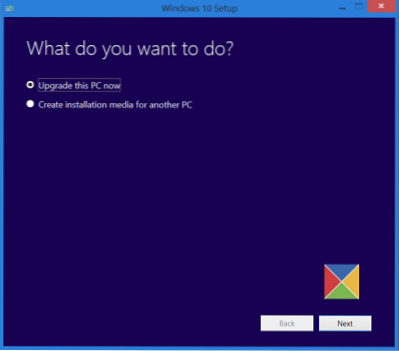
pada Pilih media mana yang akan digunakan halaman, pilih tombol radio untuk Berkas ISO pilihan dan klik Lanjut.
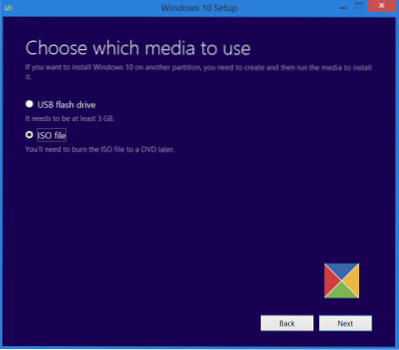
MCT sekarang akan mulai mengunduh citra ISO yang berisi edisi Windows 10 berikut: Enterprise, Education, Professional, termasuk edisi KN/N mereka.
Tunjukkan di bagian komentar di bawah jika prosedur ini bekerja dengan baik untuk Anda.

 Phenquestions
Phenquestions


